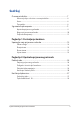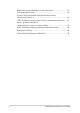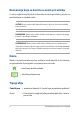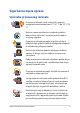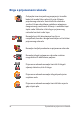CR15503 Drugo izdanje / Svibanj 2019
Autorsko pravo Niti jedan dio ovog priručnika, uključujući u njemu opisane proizvode i softver, ne smije se bez izričite pismene suglasnosti tvrtke ASUSTeK COMPUTER INC. (u daljnjem tekstu: ASUS) reproducirati, prenositi, prepisivati, pohranjivati u sustavu gdje se mu se može ponovo pristupiti ili prevoditi na bilo koji jezik, u bilo kojem obliku ili na bilo koji način, osim dokumentacije koju prodavatelj čuva u svrhu izrade sigurnosne kopije.
Sadržaj O ovom priručniku.....................................................................................................7 Konvencije koje se koriste u ovom priručniku...................................................... 8 Ikone..................................................................................................................................... 8 Tipografija..........................................................................................................................
Poglavlje 3: Rad s Windows® 10 Prvo pokretanje uređaja...........................................................................................42 Izbornik Start................................................................................................................43 Windows® aplikacije..................................................................................................45 Rad s Windows® aplikacijama.....................................................................................
Savjeti i ČPP Korisni savjeti za prijenosno računalo.................................................................76 ČPP za hardver.............................................................................................................77 ČPP za softver..............................................................................................................80 Dodaci Sukladnost unutarnjeg modema............................................................................... 84 Pregled.............
Napomena o proizvodima Macrovision Corporation......................................... 91 Prevencija gubitka sluha............................................................................................... 91 Oprez pri korištenju litijskih baterija za Nordijske zemlje (za litij-ionske baterije).................................................................................................. 92 CTR 21 Odobrenje (za prijenosno računalo s ugrađenim modemom)........
O ovom priručniku Ovaj priručnik donosi informacije o hardverskim i softverskim funkcijama prijenosnog računala i organiziran je po sljedećim poglavljima: Poglavlje 1: Postavljanje hardvera Ovo poglavlje detaljno opisuje hardverske komponente prijenosnog računala. Poglavlje 2: Upotreba prijenosnog računala Ovo poglavlje prikazuje način upotrebe različitih dijelova prijenosnog računala. Poglavlje 3: Rad s Windows® 10 Ovo poglavlje donosi pregled upotrebe sustava Windows® 10 prijenosnog računala.
Konvencije koje se koriste u ovom priručniku U svrhu naglašavanja ključnih informacija u ovom priručniku, poruke su predstavljene na sljedeći način: VAŽNO! Ova poruka sadrži bitne informacije koje za dovršenje zadatka treba pročitati. NAPOMENA: Ova poruka sadrži dodatne informacije i savjete koji mogu pomoći u izvođenju zadataka.
Sigurnosne mjere opreza Upotreba prijenosnog računala Prijenosno računalo smije se koristiti samo pri temperaturama okruženja od 5 °C (41 °F) do 35 °C (95 °F). Nazivni napon naveden je na natpisnoj pločici s donje strane računala i mora biti jednak naponu strujnog adaptera. Prijenosno računalo nemojte ostavljati u krilu ili blizu bilo kojeg dijela tijeka da izbjegnete nelagodu ili ozljede zbog izlaganja toplini.
Briga o prijenosnom računalu Odspojite izvor izmjeničnog napajanja i izvadite baterijski modul (ako se koristi) prije čišćenja prijenosnog računala. Koristite čistu celuloznu spužvu ili krpu od antilopa navlaženu otopinom neagresivnog sredstva za čišćenje i s nekoliko kapi tople vode. Uklonite višak vlage s prijenosnog računala koristeći suhu krpu. Nemojte koristiti jake otopine kao što su razrjeđivači, benzen i druge kemikalije na ili u blizini prijenosnog računala.
Propisno zbrinjavanje NEMOJTE odlagati prijenosno računalo u komunalni otpad. Dijelove ovog proizvoda moguće je ponovo koristiti i reciklirati. Simbol prekriženog koša za otpatke označava da se proizvod (električna i elektronička oprema te baterije koje sadrže živu) ne smije odlagati zajedno s komunalnim otpadom. Elektroničke proizvode odložite prema važećim lokalnim propisima. NE odlažite bateriju zajedno s komunalnim otpadom.
E-priručnik za prijenosno računalo
Poglavlje 1: Postavljanje hardvera E-priručnik za prijenosno računalo 13
Upoznajte svoje prijenosno računalo Prikaz odozgo NAPOMENA: Raspored tipki na tipkovnici može se razlikovati ovisno o regiji ili državi. Izgled prijenosnog računala također se može razlikovati ovisno o modelu prijenosnog računala.
Ploča zaslona Ova ploča zaslona visoke rezolucije odlikuje se izvrsnim značajkama prikaza za fotografije, videozapise i druge multimedijske datoteke na vašem prijenosnom računalu. Niz mikrofona Niz mikrofona odlikuje se funkcijama poništavanja jeke, utišavanja buke i oblikovanja snopa u svrhu boljeg prepoznavanja glasa i snimanja zvuka. Indikatori stanja Indikatori stanja pomažu u identificiranju trenutnog stanja hardvera vašeg prijenosnog računala.
Boja Stanje Neprestano bijelo Prijenosno je računalo priključeno na izvor napajanja i baterija je napunjena između 95 % i 100 %. Neprestano narančasto Prijenosno je računalo priključeno na izvor napajanja, baterija se puni i napunjena je manje od 95 %. Trepereće narančasto Prijenosno se računalo napaja iz baterije i baterija je napunjena manje od 10 %. Isključeno svjetlo Prijenosno se računalo napaja iz baterije i baterija je napunjena između 10 % i 100 %.
Ventilacijski otvori Ventilacijski otvori omogućuju ulazak hladnog zraka i izlazak toplog zraka iz prijenosnog računala. UPOZORENJE! Uvjerite se da papir, knjige, odjeća, kabeli ili drugi predmeti ne blokiraju niti jedan od ventilacijskih otvora. U suprotnom može doći do pregrijavanja. Indikator samo velikih slova Indikator svijetli kad se aktivira funkcija upotrebe samo velikih slova. Upotreba samo velikih slova omogućuje vam da unosite velika slova (npr. A, B, C) s pomoću tipkovnice prijenosnog računala.
Gumb napajanja Pritisnite gumb napajanja kako biste uključili ili isključili prijenosno računalo. Gumb napajanja također možete upotrijebiti kako biste prijenosno računalo stavili u stanje mirovanja ili hibernacije i kako biste ga probudili iz stanja mirovanja ili hibernacije. U slučaju kada prijenosno računalo ne reagira, pritisnite i držite gumb napajanja najmanje četiri (4) sekunde dok se prijenosno računalo ne isključi.
Donja strana NAPOMENA: Izgled donje strane može se razlikovati ovisno o modelu. UPOZORENJE! Donja strana prijenosnog računala može postati topla ili vruća tijekom upotrebe ili tijekom punjenja baterije. Nemojte stavljati prijenosno računalo na površine koje mogu blokirati ventilacijske otvore dok radite. VAŽNO! • Trajanje baterije ovisi o upotrebi i o specifikacijama prijenosnog računala. Bateriju nije moguće rastaviti.
Ventilacijski otvori Ventilacijski otvori omogućuju ulazak hladnog zraka i izlazak toplog zraka iz prijenosnog računala. UPOZORENJE! Uvjerite se da papir, knjige, odjeća, kabeli ili drugi predmeti ne blokiraju niti jedan od ventilacijskih otvora. U suprotnom može doći do pregrijavanja. Zvučnici Ugrađeni zvučnici omogućuju vam da čujete zvuk izravno iz tableta. Značajkama zvuka upravlja se putem softvera.
Desna strana Kombinirani priključak USB 3.1 Gen 2 Type-C™/ DisplayPort/Napajanje Priključak USB 3.1 (Univerzalna serijska sabirnica 3.1) Gen 2 Type-C™ omogućuje brzinu prijenosa do 10 Gbit/s i kompatibilan je s USB 2.0. Koristite USB Type-C™ adapter za povezivanje prijenosnog računala s vanjskim zaslonom. Priključite izvor napajanja 20 V/3,25 A za punjenje baterijskog modula i dovod napajanja na prijenosno računalo. NAPOMENA: Brzina prijenosa ovog priključka može se razlikovati ovisno o modelu.
USB 3.1 priključak 1. generacije USB 3.1 (univerzalna serijska sabirnica 3.1) priključak 1. generacije osigurava brzinu prijenosa do 5 Gbit/s i kompatibilan je s USB 2.0. Utor za sigurnosnu bravu Ovaj vam utor za sigurnosnu bravu omogućuje da osigurate svoje prijenosno računalo s pomoću kompatibilnih sigurnosnih proizvoda za prijenosno računalo.
Lijeva strana Ulazni priključak za napajanje (DC) Umetnite isporučeni adapter za napajanje u ovaj priključak kako biste punili bateriju i napajali svoje prijenosno računalo. UPOZORENJE! Adapter može postati topao ili vruć tijekom upotrebe. Nemojte prekrivati adapter i držite ga podalje od tijela kad je priključen na izvor napajanja. VAŽNO! Upotrebljavajte samo isporučeni adapter za napajanje kako biste punili bateriju i napajali svoje prijenosno računalo.
HDMI priključak Ovaj priključak predviđen je za HDMI (multimedijalno sučelje visoke definicije) konektor i kompatibilan je sa standardom HDCP za HD DVD, Blu-ray i druge reprodukcije zaštićenog sadržaja. USB 3.1 priključak 2. generacije USB 3.1 (univerzalna serijska sabirnica 3.1) priključak 2. generacije osigurava brzinu prijenosa do 10 Gbit/s i kompatibilan je s USB 2.0. Priključak za ulaz mikrofona Priključak za ulaz mikrofona upotrebljava se za povezivanje prijenosnog računala s vanjskim mikrofonom.
Poglavlje 2: Upotreba prijenosnog računala E-priručnik za prijenosno računalo 25
Početak rada Punjenje prijenosnog računala A. Priključite kabel za izmjenično napajanje na AC-DC adapter. B. Ukopčajte priključak za istosmjerno napajanje u ulaz (DC) napajanja prijenosnog računala. C. Priključite adapter izmjeničnog napajanja u izvor 100 V ~ 240 V napajanja. Punite prijenosno računalo 3 sata prije prve upotrebe. NAPOMENA: Izgled adaptera napajanja može razlikovati ovisno o modelu i vašoj regiji.
VAŽNO! Podaci o izmjenično/istosmjernom adapteru napajanja: • Ulazni napon : 100-240 Vac • Ulazna frekvencija: 50-60Hz • Nazivna izlazna struja: 11,8A (230W) • Nazivni izlazni napon: 19,5 Vdc Podaci o adapteru za napajanje* uređaja s USB priključkom: • Ulazni napon : 100-240 Vac • Ulazna frekvencija: 50-60Hz • Nazivna izlazna struja: 3,25A (65W) • Nazivni izlazni napon: 20V * Na nekim modelima E-priručnik za prijenosno računalo 27
VAŽNO! • Pronađite naljepnicu s nazivnim ulaznim/izlaznim podacima na prijenosnom računalu i pobrinite se da se oni podudaraju s ulaznim/izlaznim podacima na adapteru napajanja. Neki modeli prijenosnih računala mogu imati više nazvinih izlaznih struja, ovisno o dostupnom SKU. • Pobrinite se da prijenosno računalo bude priključeno na električno napajanje prije njegovog prvog uključivanja.
Podignite i otvorite ploču zaslona NAPOMENA: Preporučujemo da radi boljeg odvoda topline otvorite zaslon barem za 60 stupnjeva.
Korištenje dodirne plohe Pomicanje pokazivača Možete kucnuti ili kliknuti bilo gdje na dodirnoj plohi radi aktiviranja pokazivača, zatim povucite prstom po dodirnoj plohi radi pomicanja pokazivača po ekranu.
Geste s jednim prstom Kucnite/dvaput kucnite • Dodirnite aplikaciju koju želite odabrati. • Dvostruko dodirnite aplikaciju koju želite pokrenuti. Povlačenje i ispuštanje Dvaput kucnite stavku, zatim vucite isti prst bez njegova podizanja s dodirne plohe. Ako želite ispustiti stavku na novu lokaciju, odvojite prst od dodirne plohe.
Lijevi klik Desni klik • Kliknite aplikaciju koju želite Ako želite otvoriti izbornik desne odabrati. tipke miša, kliknite ovaj gumb. • Dvaput kliknite aplikaciju koju želite pokrenuti. NAPOMENA: Područja unutar točkaste crte predstavljaju lokacije lijeve tipke miša i desne tipke miša na dodirnoj plohi. Geste s dva prsta Kucnite Dotaknite dodirnu plohu s dva prsta za simulaciju funkcije desnog klika.
Listanje s dva prsta (gore/dolje) Listanje s dva prsta (lijevo/desno) Povlačite dva prsta za listanje prema gore ili dolje. Povlačite dva prsta za listanje udesno ili ulijevo. Smanjivanje zumom Povećavanje zumom Približite zajedno dva prsta na dodirnoj plohi. Razdvojite dva prsta na dodirnoj plohi.
Povlačenje i ispuštanje Odaberite stavku i zatim pritisnite i držite lijevu tipku. Drugi prst povlačite po dodirnoj plohi i pomičite stavku, dignite prst i odvojite ga od gumba radi spuštanja stavke. Geste s tri prsta Kucnite Dotaknite dodirnu plohu s tri prsta za pozivanje Cortane.
Prijeđite prstom lijevo/desno Ako ste otvorili više aplikacija, povucite s tri prsta lijevo ili desno za prijelaz među tim aplikacijama. Povlačenje gore Povlačenje dolje Prijeđite prstom prema gore za pregled svih trenutno otvorenih aplikacija. Za prikaz radne površine, prijeđite prstima prema dolje.
Geste s četiri prsta Kucnite Dotaknite dodirnu plohu s četiri prsta da pokrenete Action Center. Prilagođavanje dodirne plohe 1. U programskoj traci Action Center, pokrenite All settings (Sve postavke). 2. Odaberite Devices (Uređaji) i zatim odaberite Mouse & touchpad (Miš i dodirna ploha). 3. Prilagodite postavke prema vašoj želji.
Korištenje tipkovnice Funkcijske tipke Funkcijske tipke na tipkovnici prijenosnog računala mogu aktivirati sljedeće naredbe: Uključuje i isključuje zvučnik Povratak na prethodni zapis Reproduciranje ili pauziranje Prijelaz na sljedeći zapis Prebacuje način rada ventilatora Uključuje i isključuje ploču zaslona smanjuje svjetlinu zaslona povećava svjetlinu zaslona Prebacuje režim prikaza NAPOMENA: Ne zaboravite spojiti drugi zaslon na prijenosno računalo.
Aktivira ili deaktivira dodirnu plohu stavlja prijenosno računalo u Sleep mode (Stanje mirovanja) uključuje/isključuje Airplane mode (Režim zrakoplova) NAPOMENA: Kada je aktiviran, Airplane mode (Režim zrakoplova) onemogućuje sve bežične veze.
Smanjuje glasnoću zvučnika Povećava glasnoću zvučnika Uključivanje ili isključivanje mikrofona Otvara aplikaciju ARMOURY CRATE Tipke za Windows® 10 Ove dvije posebne Windows® tipke na prijenosnom računalu koriste se na sljedeći način: Pokreće se zbornik Start Prikazuje se padajući izbornik* * Na nekim modelima E-priručnik za prijenosno računalo 39
E-priručnik za prijenosno računalo
Poglavlje 3: Rad s Windows® 10 E-priručnik za prijenosno računalo 41
Prvo pokretanje uređaja Pri prvom pokretanju računala pojavljuje se niz prozora koji će vam pomoći pri konfiguriranju osnovnih postavki operativnog sustava Windows® 10. Prvo pokretanje prijenosnog računala: 1. Pritisnite gumb za uključivanje na prijenosnom računalu. Pričekajte nekoliko minuta da se pojavi ekran za postavljanje. 2. Na zaslonu za pripremu odaberite regiju i jezik koji želite koristiti na prijenosnom računalu. 3. Pažljivo pročitajte uvjete licence. Odaberite I accept (Prihvaćam). 4.
Izbornik Start Izbornik Start je glavni ulaz u programe na vašem prijenosnom računalu, Windows® aplikacije, mape i postavke.
Pokretanje izbornika Start Postavite pokazivač miša iznad gumba Start u donjem lijevom kutu radne površine pa ga kliknite. Pritisnite tipku s Windows logotipom na tipkovnici. Otvaranje programa iz izbornika Start Jedan od najčešćih oblika korištenja izbornika Start je otvaranje programa instaliranih na prijenosnom računalu. Postavite pokazivač miša iznad programa pa ga pokrenite klikom. Kroz programe se pomičite koristeći tipke sa strelicama. Pritisnite da ga pokrenete.
Windows® aplikacije U desnom oknu izbornika Start prikazane su u obliku pločica aplikacije kojima tako možete brzo i jednostavno pristupiti. NAPOMENA: Za potpuno pokretanje nekih Windows® aplikacija potrebno je prijaviti se u Microsoft račun.
Rad s Windows® aplikacijama Pomoću dodirnog zaslona prijenosnog računala, dodirne plohe ili tipkovnice pokrećite, prilagođavajte i zatvarajte aplikacije. Pokretanje aplikacija Windows® u izborniku Start Pokazivač miša postavite iznad aplikacije pa je pokrenite klikom. Kroz aplikacije se pomičite koristeći tipke sa strelicama. Pritisnite za pokretanje aplikacije.
Promjena veličine aplikacije Pokazivač miša postavite iznad aplikacije i kliknite desnu tipku, a zatim kliknite Resize (Promijeni veličinu) i odaberite veličinu pločice aplikacije. Kroz aplikacije se pomičite koristeći tipke sa strelicama. Pritisnite ili (na nekim modelima) i zatim odaberite Resize (Promijeni veličinu) i odaberite veličinu pločice aplikacije.
Prikvačivanje aplikacija na programsku traku Postavite pokazivač miša iznad aplikacija i kliknite je desnom tipkom, a zatim kliknite Pin to taskbar (Prikvači na programsku traku). Kroz aplikacije se pomičite koristeći tipke sa strelicama. Pritisnite ili (na nekim modelima) i zatim odaberite Pin to taskbar (Prikvači na programsku traku).
Pregled zadataka Značajka prikaza zadataka omogućava brzi prijelaz između otvorenih aplikacija i programa, ali i prijelaz između različitih radnih površina. Prikaz pregleda zadataka Postavite pokazivač miša iznad ikone u programskoj traci pa je kliknite. Pritisnite E-priručnik za prijenosno računalo na tipkovnici.
Funkcija Snap Funkcija Snap (Poravnanje) prikazuje aplikacije jednu pored druge, što vam omogućava vam rad s više aplikacija ili prijelaz između njih. Promjena hotspotova Aplikacija možete povlačiti i ispuštati na ova aktivna mjesta i tako ih poravnati na mjestu.
Upotreba funkcije Snap (Poravnavanje) 1. Pokrenite aplikaciju koju želite poravnati. 2. Povucite traku s nazivom aplikacije i ispustite aplikaciju na rub zaslona kako bi se ona s istim poravnala. 3. Pokrenite drugu aplikacije i ponovite navedene upute za poravnanje druge aplikacije. 1. Pokrenite aplikaciju koju želite poravnati. 2. Pritisnite i zadržite tipku , zatim poravnajte aplikaciju koristeći tipke sa strelicama. 3.
Centar za radnje Centar za radnje na jednom mjestu objedinjuje obavijesti iz aplikacija i tu možete ostvariti interakciju s tim aplikacijama. Osim toga, na njegovu dnu nalazi se vrlo koristan odjeljak Brze radnje. Centar za radnje Postavite pokazivač miša iznad ikone u programskoj traci pa je kliknite. Pritisnite 52 na tipkovnici.
Ostale prečice na tipkovnici Pomoću tipkovnice također možete koristiti sljedeće prečice za pomoć pri pokretanju aplikacija i snalaženju u Windows® 10. \ Pokreće se Start menu (Početni izbornik) Pokreće se Action Center (Centar za radnje) Pokreće radnu površinu Pokreće se File Explorer Pokreće se Settings (Postavke) Pokreće se okno Connect (Poveži se) Aktivira zaslon za zaključavanje Smanjuje trenutno aktivni prozor E-priručnik za prijenosno računalo 53
Pokreće se Search (Traži) Pokreće se okno Project (Projekcija) Otvara prozor Rad Otvara Centar za laki pristup Otvara se kontekstualni izbornik za gumb Start Pokreće ikonu povećala i obavlja zumiranje na zaslonu Zumiranje zaslona 54 E-priručnik za prijenosno računalo
Spajanje na bežičnu mrežu Wi-Fi Pristupajte e-pošti, surfajte internetom i zajednički koristite aplikacije putem društvenih stranica pomoću Wi-Fi veze prijenosnog računala. VAŽNO! Airplane mode (Način rada u zrakoplovu) deaktivira ovu funkciju. Isključite Airplane mode (Način rada u zrakoplovu) prije omogućava Wi-Fi veze. Povezivanje na Wi-Fi Prijenosno računalo spojite na Wi-Fi mrežu prema sljedećim uputama: 1. Odaberite ikonu u programskoj traci. 2. Odaberite ikonu 3.
Bluetooth Olakšajte bežični prijenos podataka preko Bluetooth uređaja. VAŽNO! Airplane mode (Način rada u zrakoplovu) deaktivira ovu funkciju. Isključite Airplane mode (Način rada u zrakoplovu) prije omogućavanja Bluetooth veze uređaja. Uparivanje s uređajima koji sadrže Bluetooth Morate upariti prijenosno računalo s uređajima s uređajima s Bluetooth radi aktiviranja prijenosa podataka. Uređaje povežite prema sljedećim uputama: 1. Pokrenite Settings (Postavke) u izborniku Start. 2.
Zrakoplovni način rada Airplane mode (Zrakoplovni način rada) deaktivira bežičnu komunikaciju, te vam omogućuje sigurno korištenje prijenosnog računala za vrijeme leta zrakoplovom. NAPOMENA: Kontaktirajte svoju zrakoplovnu tvrtku kako biste se upoznali s povezanim uslugama na letu koje je moguće koristiti i ograničenjima koja treba slijediti pri korištenju prijenosnog računala tijekom leta. Uključuje zrakoplovni način rada 1. U programskoj traci pokrenite Action Center (Centar za radnje). 2.
Spajanje na žične mreže Možete se povezati sa žičnim vezama kao što su lokalne mreže i širokopojasna veza s internetom, uz pomoć LAN priključka za prijenosno računalo. NAPOMENA: Obratite se davatelju internetskih usluga (ISP) u vezi pojedinosti ili zatražite od administratora da vam poveća propusnost mrežne veze. Ako želite konfigurirati postavke držite se sljedećeg postupka. VAŽNO! Pazite da prije svih potrebnih radnji svi mrežni kabeli budu spojeni između priključka prijenosnog računala i lokalne mreže.
7. Vratite se u prozor Network and Sharing Center (Centar za mreže i zajednički rad) pa odaberiteSet up a new connection or network (Postavi novu vezu ili mrežu). 8. Odaberite Connect to the Internet (Poveži se s internetom) pa odaberite Next (Dalje). 9. Odaberie Broadband (PPPoE) (Širokopojasna veza PPPoE). 10. Unesite korisničko ime, lozinku i naziv veze pa odaberite Connect (Poveži se). 11. Odaberite Close (Zatvori) za završetak konfiguracije. 12.
Isključivanje prijenosnog računala Prijenosno računalo možete isključiti na jedan od sljedećih načina: • Ako želite normalno isključivanje, pokrenite izbornik Start pa odaberite > Shut down (Isključi). • Na zaslonu za prijavu odaberite (Isključi). • Pritisnite > Shut down kako bi se pokrenula opcija Isključivanje sustava Windows. Na padajućem popisu odaberite Shut Down (Isključivanje) i zatim odaberite OK (U redu).
Postavljanje prijenosnog računala u stanje mirovanja Ako prijenosno računalo želite staviti u stanje mirovanja: • Pokrenite izbornik Start pa odaberite Sleep (Mirovanje). • Na zaslonu za prijavu odaberite (Mirovanje). Pritisnite > > Sleep kako bi se pokrenula opcija Shut Down Windows (Isključivanje sustava Windows). Na padajućem popisu odaberite Sleep (Mirovanje) i zatim odaberite OK (U redu).
E-priručnik za prijenosno računalo
Poglavlje 4: Samoprovjera pri uključivanju (POST) E-priručnik za prijenosno računalo 63
Samoprovjera pri uključivanju (POST) POST (Power-On Self Test - automatska provjera pri uključivanju) predstavlja niz dijagnostičkih provjera pod kontrolom softvera koje se izvode pri uključivanju ili ponovnom pokretanju prijenosnog računala. Softver za kontrolu POST instalira se kao trajni dio arhitekture prijenosnog računala.
• • Iznova pokrenite prijenosno računalo i zatim pritisnite za vrijeme provjere POST. Pokrenite izbornik Start i odaberite Settings (Postavke) > Update & security (Ažuriranje i sigurnost) > Recovery (Oporavak), zatim odaberite Restart now (Ponovno pokreni) na zaslonu za napredno pokretanje. Kad pristupite zaslonu za napredno pokretanje, odaberite Troubleshoot (Rješavanje problema) > Advanced options (Napredne postavke) > UEFI Firmware Settings (Postavke UEFI firmvera) > Restart (Ponovno pokretanje).
Pokretanje sustava Ovaj izbornik služi za određivanje prioriteta pri pokretanju sustava. Pri određivanje prioriteta za pokretanje sustava, pogledajte sljedeće postupke. 1. 2. Na ekranu Boot (Pokretanje) izaberite Boot Option #1 (Opcija pokretanja br. 1). Pritisnite i izaberite uređaj za Boot Option #1 (Opcija pokretanja br. 1).
Security (Sigurnost) Ovaj izbornik omogućuje postavljanje lozinke za administratora i za korisnika na vašem prijenosnom računalu. On vam također omogućuje kontrolu pristupa tvrdom disku prijenosnog računala, ulazno/izlaznom (I/O) sučelju i USB sučelju. NAPOMENA: • Ako instalirate User Password (Lozinka za korisnika), oda vas će se tražiti unos prije ulaska u operativni sustav prijenosnog računala.
Za podešavanje lozinke: 1. Na ekranu Security (Sigurnost) izaberite Administrator Password (lozinke za administratora) ili User Password (Lozinka za korisnika). 2. Upišite zaporku i pritisnite 3. Ponovno unesite za potvrdu lozinke, a zatim odaberite OK (U redu). . Za brisanje zaporke: 1. Na ekranu Security (Sigurnost) izaberite Administrator Password (lozinke za administratora) ili User Password (Lozinka za korisnika). 2. Upišite trenutnu lozinku i pritisnite 3.
Spremanje i izlaz Ako želite sačuvati postavke konfiguracije, odaberite Save Changes and Exit (Spremanje promjena i izlaz) prije napuštanja BIOS-a.
Ažuriranje BIOS-a: 1. Provjerite točan model prijenosnog računala i zatim preuzmite BIOS datoteku za vaš model na ASUS internetskoj stranici. 2. Spremite kopiju preuzete BIOS datoteke na prijenosni pogon diska. 3. Spojite prijenosni pogon diska na prijenosno računalo. 4. Ponovno pokrenite prijenosno računalo i zatim pristupite BIOS postavkama. 5. U BIOS izborniku odaberite Advanced (Napredno) > ASUS EZ Flash 3 Utility (Uslužni program ASUS EZ Flash 3), zatim pritisnite 6. .
Oporavak sustava Upotreba opcija za oporavak na prijenosnom računalu omogućit će vam obnavljanje sustava u njegovo početno stanje ili jednostavno osvježavanje njegovih postavki radi poboljšanja radnih svojstava. VAŽNO! • Izradite sigurnosnu kopiju svih vaših podataka prije izvođenja bilo koje opcije oporavka sustava na prijenosnom računalu. • Zabilježite prilagođene postavke kao što su mrežne postavke, korisnička imena i lozinke kako biste spriječili gubitak podataka.
• Advanced startup (Napredno pokretanje) - upotreba ove opcije omogućuje izvođenje drugih naprednih opcija oporavka na prijenosnom računalu, kao što su: - Upotreba USB pogona, mrežne veze ili Windows DVD-a za oporavak za pokretanje prijenosnog računala.
2. U opcijama Update and security (Ažuriranje i sigurnost) odaberite Recovery (Oporavak) i zatim odaberite opciju za oporavak koju želite upotrijebiti.
E-priručnik za prijenosno računalo
Savjeti i ČPP E-priručnik za prijenosno računalo 75
Korisni savjeti za prijenosno računalo Ako želite maksimalno poboljšati upotrebu prijenosnog računala, održavajte radna svojstva sustava i osigurajte sve podatke; u nastavku slijede neki korisni savjeti: • Povremeno ažurirajte sustav Windows® kako bi vaše aplikacije imale najnovije sigurnosne postavke. • Koristite antivirusni softver za zaštitu podataka i ažurirajte ga. • Ako to nije apsolutno neophodno, nemojte prisilno isključivati prijenosno računalo.
ČPP za hardver 1. Kada uključim prijenosno računalo, na zaslonu se pojavljuje crna, a nekada i točkica u boji. Što da učinim? Iako se te točkice normalno pojavljuju na zaslonu, one ne utječu na sustav. Ako problem ne nestane i naknadno utječe na radnu izvedbu sustava, potražite pomoć u ovlaštenom ASUS servisnom centru. 2. Moja ploča zaslona ima neravnomjernu boju i svjetlinu. Kako to mogu popraviti? Na boju i svjetlinu ploče zaslona može utjecati kut gledanja i trenutni položaj prijenosnog računala.
4. 5. LED pokazatelj baterije se ne uključuje. U čemu je problem? • Provjerite je li adapter napajanja baterijskog modula ispravno priključen. Možete i probati odvojiti adapter napajanja ili baterijski modul, pričekati minuti i zatim ih ponovno priključiti u utičnicu i prijenosno računalo. • Ako problem ne nestane, pomoć zatražite od lokalnog ASUS servisnog centra. Zašto moja dodirna površina ne radi? Pritisnite 6. da omogućite dodirnu površinu.
8. Moje prijenosno računalo ne vrši na odgovarajući način unos prema pritisnutim tipkama jer se pokazivač ne prestaje pomicati. Što da učinim? Pazite da ništa slučajno ne dodiruje ili pritišće dodirnu površinu dok koristite tipkovnicu. Dodirnu površinu možete i deaktivirati pritiskom na 9. . Umjesto da se prikazuju slova, kada pritišćem tipke “U”, “I” i “O” na tipkovnici, prikazuju se brojevi.
ČPP za softver 1. Kada uključim prijenosno računalo, indikator napajanja se uključi, ali ne i indikator aktivnosti diska. Također se ne pokreće ni sustav. Što mogu učiniti da to popravim? Postupite prema nekom od sljedećih prijedloga: 2. • Prisilno isključite prijenosno računalo držeći pritisnutim gumb za uključivanje barem četiri (4) sekunde. Provjerite jesu li adapter napajanja i baterijski modul pravilno umetnuti pa uključite prijenosno računalo.
4. Ne pokreće se sustav prijenosnog računala. Kako to mogu popraviti? Postupite prema nekom od sljedećih prijedloga: 5. • Uklonite sve uređaje koji su priključeni na prijenosno računalo pa ponovno pokrenite sustav. • Ako problem ne nestane, pomoć zatražite od lokalnog ASUS servisnog centra. Zašto se moje prijenosno računalo ne može probuditi iz stanja mirovanja ili hibernacije? • Morate pritisnuti gumb za uključivanje kako biste mogli nastaviti u posljednjem radnom stanju.
E-priručnik za prijenosno računalo
Dodaci E-priručnik za prijenosno računalo 83
Sukladnost unutarnjeg modema Prijenosna računala s unutarnjim modemom sukladna su JATE (Japan), FCC (US, Kanada, Korea, Tajvan), i CTR21. Unutarnji modem je odobren u skladu sa odlukom vijeća 98/482/EC za povezivanje na javnu komutiranu telefonsku mrežu (PSTN) sa jednog terminala u Europi. Međutim, zbog razlika u pojedinim PSTN mrežama između nekih država, odobrenje samo po sebi ne predstavlja bezuvjetno jamstvo uspješnog rada na svakoj terminalnoj točki u PSTN mreži.
Izjava o kompatibilnosti mreže Izjava koju proizvođač daje prijavljenom tijelu i prodavaču: "U ovoj izjavi navedene su mreže za koje je oprema napravljena i sve prijavljene mreže s kojima oprema može imati poteškoće u radu".
Ova tablica prikazuje države koje su trenutno pod CTR 21 standardom.
Ove informacije su kopirane sa CETECOM-a i isporučuju se bez odgovornosti. Za promjene na ovoj tablici, možete posjetiti http://www.cetecom.de/technologies/ ctr_21.html 1 Nacionalni zahtjevi će vrijediti samo ako oprema koristi impulsno biranje (proizvođači mogu navesti u korisničkom vodiču da je oprema namjenjena samo za DTMF signalizaciju, što bi učinilo sva dodatna ispitivanja suvišnim). U Nizozemskoj su potrebna dodatna ispitivanja za serijsku vezu i usluge ID pozivatelja.
Izjava Savezne komisije za komunikacije Ovaj uređaj sukladan je propisima navedenim u članku 15. FCC pravila. Rukovanje uređajem obuhvaćeno je sljedećim dvama uvjetima: • Uređaj ne smije stvarati štetne smetnje. • Uređaj mora biti u mogućnosti prihvatiti svaku smetnju, uključujući smetnju koja može izazvati neželjeni rad. Ovaj uređaj je ispitan i sukladan ograničenjima koja vrijede za digitalne uređaje B klase, u skladu s člankom 15. FCC propisa.
FCC izjava o izloženosti radijskoj frekvenciji UPOZORENJE! Promjene ili izmjene koje nije izričito odobrila strana koja je odgovorna za sukladnost proizvoda, mogu dovesti do gubitka prava na korištenje ovog uređaja. Ova je oprema sukladna FCC propisima o graničnim vrijednostima izloženosti radijskim frekvencijama u nenadziranim okruženjima. Da biste osigurali sukladnost s propisima FCC smjernice o izloženosti radio-frekvencijskom zračenju, za vrijeme prijenosa izbjegavajte izravan kontakt s antenom.
Sigurnosne napomene za UL Prema zahtjevima standarda UL 1459 za telekomunikacijsku (telefonsku) opremu koja treba biti električnim putem priključena na telekomunikacijsku mrežu čiji vršni napon ne smije prelaziti 200 V, 300 V između dvaju vršnih opterećenja i 105 V rms, te koja mora biti instalirana i korištena u skladu s propisima Nacionalnog zakona o električnoj energiji (NFPA 70).
Sigurnosni zahtjev u vezi s napajanjem Proizvodi nazivne električne struje do 6 A teži od 3 kg moraju koristiti odobrene kabele za napajanje veće ili jednake: H05VV-F, 3G, 0,75 mm2 ili H05VV-F, 2G, 0,75 mm2. Informacije o TV tjuneru Napomena za instalatera CATV sustava—Razvodni sustav kablova mora biti povezan s masom (uzemljen) sukladno ANSI/NFPA 70, National Electrical Code (NEC), osobito obzirom na odjeljak 820.
Oprez pri korištenju litijskih baterija za Nordijske zemlje (za litij-ionske baterije) CAUTION! Danger of explosion if battery is incorrectly replaced. Replace only with the same or equivalent type recommended by the manufacturer. Dispose of used batteries according to the manufacturer’s instructions. (English) ATTENZIONE! Rischio di esplosione della batteria se sostituita in modo errato. Sostituire la batteria con un una di tipo uguale o equivalente consigliata dalla fabbrica.
CTR 21 Odobrenje (za prijenosno računalo s ugrađenim modemom) Danish Dutch English Finnish French E-priručnik za prijenosno računalo 93
German Greek Italian Portuguese Spanish Swedish 94 E-priručnik za prijenosno računalo
Izjava o globalnoj sukladnosti s propisima koji se odnose na zaštitu okoliša ASUS se u projektiranju i proizvodnji svojih uređaja pridržava smjernica o ekološkoj izvedbi i brine se o tome da svaka faza životnog vijeka ASUS proizvoda bude u sukladnosti s globalnim propisima za zaštitu okoliša. Pored toga ASUS objavljuje relevantne podatke prema zahtjevima odgovarajućih propisa. Posjetite http://csr.asus.com/english/Compliance.
ASUS recikliranje / Usluge preuzimanja rabljenih proizvoda ASUS programi preuzimanja i recikliranja rabljenih proizvoda proizlaze iz naše orijentacije na najviše standarde za zaštitu okoliša. Mi vjerujemo u rješenja kojima omogućujemo našim kupcima odgovorno recikliranje naših proizvoda, baterija i drugih komponenti kao i materijala za ambalažu. Posjetite http://csr.asus.com/english/Takeback.htm radi detaljnih podataka o recikliranju u raznim regijama.